Cách kiểm tra xem ai đang dùng “chùa” WiFi nhà bạn
Có bao giờ bạn tự hỏi liệu có ai đó đang xài “chùa” Wi-Fi nhà mình hay không ? Bạn sẽ tìm được câu trả lời sau khi đọc bài hướng dẫn sau đây.
Dù Wi-Fi nhà bạn có đặt password đi chăng cữa cũng chưa chắc đủ sức ngăn cản những người hàng xóm hoặc những người xa lạ xâm nhập vào đường truyền kết nối Internet. Đôi khi bạn cảm thấy các trang web, video hay việc tuyền tải tập tin diễn ra quá chậm so với trước đây thì bạn nên nghi ngờ khả năng bị người khác “câu trộm” Wi-Fi, bởi khi có quá nhiều người sử dụng sẽ ảnh hưởng ít nhiều đến tốc độ kết nối Internet.
Hướng dẫn kiểm tra ai đang dùng Wifi chùa và ngắt kết nối
Kiểm tra đèn báo trên Router
Các router phát Wifi thường có các đèn tín hiệu để báo mỗi khi đang có một thiết bị nào đó sử dụng mạng không dây.
Do đó, một cách giúp bạn kiểm tra xem Wifi của mình có bị người khác “dùng chùa” hay không đó là tắt hết các thiết bị không dây của bạn đi và xem tín hiệu đèn báo trên router có tiếp tục nhấp nháy hay không.
Tuy nhiên, cách này cũng có thể gây ra phiền toái nếu như bạn có nhiều thiết bị đang kết nối Wifi, và kiểm tra theo cách này cũng không đem lại quá nhiều thông tin cho bạn. Bởi vậy, có thể bạn sẽ cần tới các giải pháp bên dưới.
Kiểm tra danh sách người dùng Wifi và sử lý người dùng chùa Wifi bằng Who Is On My WiFi
Để giải quyết vấn đề này, bạn hãy sử dụng một phần mềm miễn phí dành cho Windows có tên là “Who Is On My WiFi” (viết tắt là WIOMW) và làm theo các bước như sau:
Bước 1: Cài đặt phần mềm Who Is On My WiFi.
Bước 2: Mở ứng dụng WIOMW và làm theo các bước hướng dẫn để máy tính bắt đầu quét các mạng không dây xung quanh bạn. Ngoài ra, bạn còn có thể thiết lập phạm vi không gian muốn quét tùy ý.
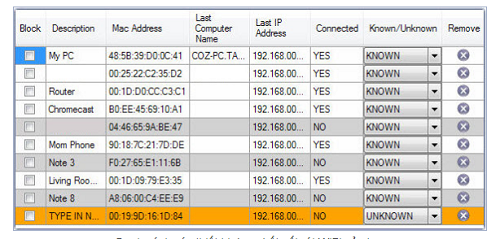
Danh sách các thiết bị đang kết nối với WiFi của bạn
Sau khi quét bạn sẽ thấy một danh sách các địa chỉ IP xuất hiện trong cửa sổ làm việc. Mỗi thiết bị sẽ được router/ switch/ modem gán cho nó 2 thông số quan trọng là MAC Address (địa chỉ MAC) và IP Address ( địa chỉ IP).
Bước 3: Tiến hành xác định các thiết bị kết nối với mạng của mình
Nếu có nhiều thiết bị kết nối (như hình trên) thì bạn nên gán nhãn cho chúng để dễ dàng nhận diện. Để làm được điều đó, bạn nhấn vào thiết bị mà bạn muốn gán nhãn trong cột Description, gõ tên và bấm Save ở góc bên phải đề hoàn tất.
Nếu bạn thành thạo các thiết bị thì nên tìm đến local IP và/ hoặc địa chỉ MAC, bạn có thể tham khảo chúng trong việc gán nhãn. Ví dụ, trên thiết bị Android, bạn chạm vào kết nối Wi-Fi hiện tại để hiển thị local IP
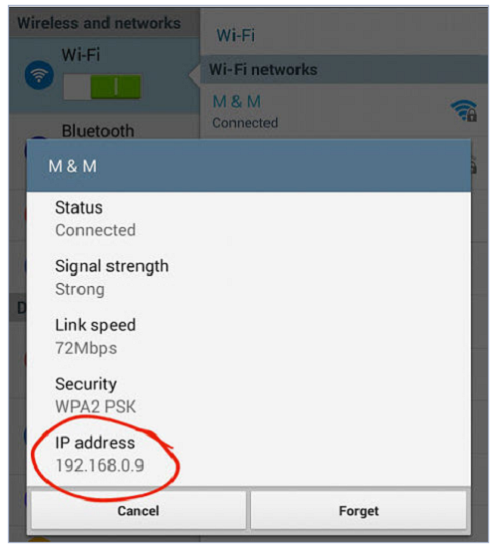
Chi tiết kết nối WiFi được hiển thị trên một thiết bị Android
Bước 4 (tùy chọn): Nếu bạn phát hiện một người nào đó lẻn sử dụng WiFi nhà mình, tốt nhất bạn nên thay đổi mật khẩu. Để làm điều đó, bạn đăng nhập vào trang quản trị của router rồi làm theo hướng dẫn. Nếu bạn sử dụng modem/router từ ISP của bạn thì quá trình đó hơi phức tạp một chút. Trong trường hợp không thể đăng nhập được, bạn hãy liên hệ với bên ISP để họ giúp bạn lấy lại mật khẩu.
Lưu ý: một số thiết bị được nối dây vào mạng Internet của bạn nên nó đương nhiên sẽ không hỗ trợ WiFi, do đó nó sẽ hiển thị trong danh sách với chữ NO trong cột Connected.
Kết luận
Như vậy, để phát hiện xem có ai đang dùng chùa Wifi của nhà bạn, khu trọ của bạn,… hay không là công việc không quá khó khăn sau khi đọc bài viết này. Hiệu quả phát hiện sẽ càng cao khi quy mô sử dụng Wifi của bạn hẹp – Tức là mạng Wifi có ít thiết bị dùng.
Bởi bì khi đó việc lọc ra các địa chỉ IP, Mac Address của các máy lạ sẽ dễ dàng hơn rất nhiều. Chúc các bạn thành công!